win10自带有快速启动的功能,可以使开机速度加快很多。不过有些网友反应说自己的win10快速启动已开启但是win10还是开机慢,那么win10开机慢是什么原因呢?今天小编就给大家分享下win10开机慢的原因和解决方法。
其实,很多时候电脑开机速度慢是因为电脑开了太多启动程序了,我们可以禁用掉一些。具体的解决方法如下:
1、右键点击桌面左下角的开始按钮,在弹出的菜单中选择“运行”菜单项;
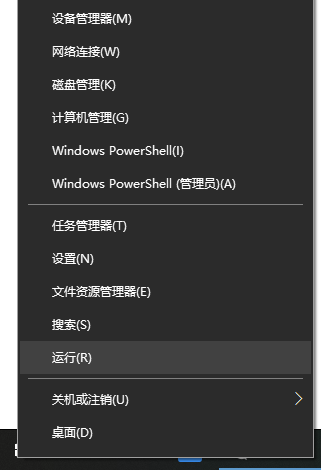
2、这时会打开运行窗口,在运行窗口的文本框中输入命令msconfig,点击确定按钮;

3、在打开的系统配置窗口中点击“服务”标签;

4、在打开的服务页面中,选中左下角的“隐藏所有Windows服务”前的复选框;

5、这时上面的文本框中的服务明显少了很多,选中所有的服务,点击右下角的“全部禁用”按钮;

6、接下来点击系统配置窗口上的“启动”标签;在打开的页面中点击“打开任务管理器”快捷链接;

7、这时会打开任务管理器窗口,所有的启动项在这里显示出来了,右键选择程序的名称,然后在弹出菜单中选择“禁用”菜单项,逐个选择完就可以了,最后重新启动一下电脑就会发现启动速度加快了很多。

以上便是win10开机慢的原因和解决方法,希望能帮到大家。

win10自带有快速启动的功能,可以使开机速度加快很多。不过有些网友反应说自己的win10快速启动已开启但是win10还是开机慢,那么win10开机慢是什么原因呢?今天小编就给大家分享下win10开机慢的原因和解决方法。
其实,很多时候电脑开机速度慢是因为电脑开了太多启动程序了,我们可以禁用掉一些。具体的解决方法如下:
1、右键点击桌面左下角的开始按钮,在弹出的菜单中选择“运行”菜单项;
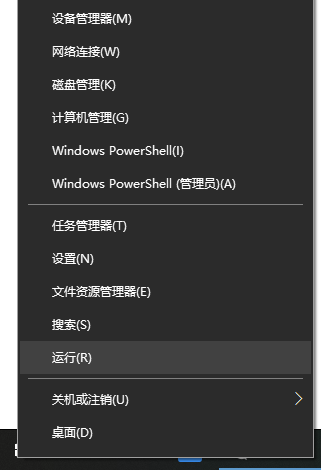
2、这时会打开运行窗口,在运行窗口的文本框中输入命令msconfig,点击确定按钮;

3、在打开的系统配置窗口中点击“服务”标签;

4、在打开的服务页面中,选中左下角的“隐藏所有Windows服务”前的复选框;

5、这时上面的文本框中的服务明显少了很多,选中所有的服务,点击右下角的“全部禁用”按钮;

6、接下来点击系统配置窗口上的“启动”标签;在打开的页面中点击“打开任务管理器”快捷链接;

7、这时会打开任务管理器窗口,所有的启动项在这里显示出来了,右键选择程序的名称,然后在弹出菜单中选择“禁用”菜单项,逐个选择完就可以了,最后重新启动一下电脑就会发现启动速度加快了很多。

以上便是win10开机慢的原因和解决方法,希望能帮到大家。




